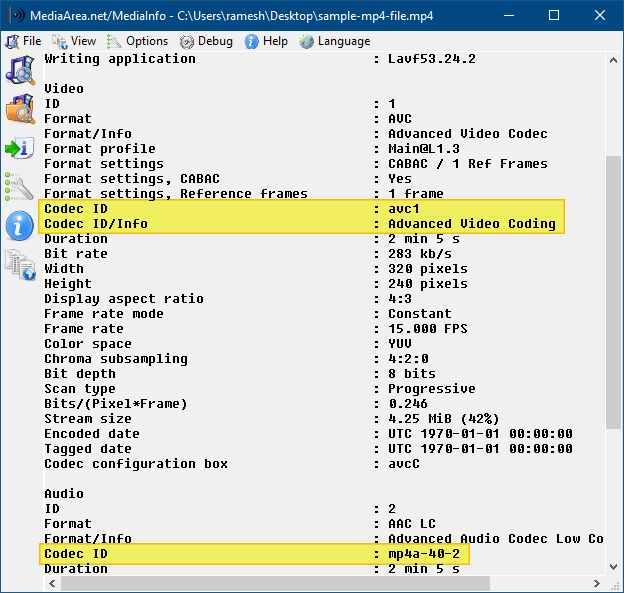Wat is AVI-formaat
Microsoft introduceerde AVI, de algemene afkorting van Audio Video Interleave-bestanden, om meerdere OS-platforms te ondersteunen. Dit videobestandsformaat wordt gebruikt om audio- en videobestanden te delen via internet en andere media. Gebruikers over de hele wereld gebruiken AVI uitgebreid om hun videogegevens op te slaan.
Net als elk ander videobestandsformaat, kunt u problemen ondervinden met uw AVI-video's. Problemen zoals het afspelen van uw AVI-video zonder geluid, of u kunt het niet afspelen op een mediaspeler, hoe vaak u het ook probeert.
Hoe weet ik of mijn AVI-bestand beschadigd is?
"Mijn AVI-bestand wordt niet afgespeeld op mijn mediaspeler. Wat moet ik doen? Moet ik een andere mediaspeler proberen of is mijn AVI-bestand beschadigd?" een van de meest voorkomende vragen van mensen over hun AVI-videobestand. Dus hoe weten ze of hun bestand beschadigd is? Hier zijn enkele kenmerken die een beschadigd videobestand zou vertonen:
- Trage, flikkerende of onregelmatige video.
- Je kunt alleen de audio horen, maar geen video
- Je video wordt in een wazige kwaliteit weergegeven
- Er wordt geen geluid of het geluid is sterk vervormd in uw video.
- De video stopt met afspelen, zelfs als er nog wat tijd over is
- Zodra u een van deze algemene kenmerken in uw AVI-video ziet, betekent dit dat uw videobestand beschadigd is en niet kan worden afgespeeld. Nu moet u een oplossing voor dit probleem vinden, maar daarvoor moet u de redenen begrijpen
Enkele veelvoorkomende oorzaken van AVI-videocorruptie
Uw AVI-videobestand kan om de volgende redenen beschadigd raken:
- Uw harde schijf bevat slechte sectoren
- Videostop door plotselinge stroomuitval
- Storing tijdens het overbrengen van uw video.
- Malware of een virusaanval op uw video.
- Het opslagapparaat waarop uw video is opgeslagen, is mogelijk beschadigd.
We weten hoe frustrerend het kan zijn als uw benodigde AVI-videobestand beschadigd raakt, ongeacht de reden. Om u te helpen de frustratie van het verliezen van uw video's te voorkomen en ze te herstellen, hebben we hieronder een aantal eenvoudige oplossingen genoemd om uw AVI-video's te repareren.
Herstel beschadigde AVI-videobestanden met gratis online reparatiesoftware
Zoals we hierboven hebben vermeld, de redenen waardoor uw bestand beschadigd raakt. Het goede nieuws is dat u al uw beschadigde AVI-videobestanden kunt herstellen met de EaseUS Online Video Repair- tool. Deze tool is een professionele videoreparatietool die wordt aanbevolen door professionals.
Met de EaseUS Online Video Repair tool kunt u uw video repareren en al uw logische problemen ermee oplossen. U hoeft alleen maar een eenvoudig klikproces te volgen en uw video wordt zonder gedoe gerepareerd. Naast dat deze tool gratis is, biedt deze tool ook nog een aantal andere prominente functies, zoals:
- Herstel video's op elk apparaat, inclusief het repareren van beschadigde video's van Android of iPhone
- U kunt uw video's op camera's, dashboards, USB-apparaten, CCTV, beschadigde schijven en nog veel meer repareren
- Er is geen andere software nodig om te installeren, aangezien deze software bijna overal kan werken met uw browser
- Vrijwel alle populaire videoformaten kunnen worden hersteld met behulp van de EaseUS RepairVideo-tool
Hieronder vindt u de stapsgewijze handleiding voor het repareren van AVI-video met de EaseUS Video Repair-tool:
Stap 1. Klik op Video uploaden of sleep uw AVI-video naar de uploadzone.
Stap 2. Voer een geldig e-mailadres in. Zodra de videoreparatie is voltooid, wordt er een melding en downloadcode naar uw e-mailadres verzonden. Klik vervolgens op Start Repairing om de beschadigde AVI-video te uploaden.
Stap 3. Wacht tot het uploadproces is voltooid. U kunt de pagina verlaten. De benodigde tijd voor het reparatieproces is afhankelijk van de grootte van de video. Zodra het is voltooid, ontvangt u een e-mail met de downloadcode en een preview-link als bijlage.
Stap 4. Controleer de downloadcode in uw e-mail. Klik op Download Video en voer de code in om uw gerepareerde AVI-video te ontvangen.
Herstel beschadigde AVI-videobestanden met desktopreparatiesoftware
Maar wat als het AVI-videobestand dat gerepareerd moet worden te groot is om op de website te uploaden? Een veiliger en sneller alternatief - een desktoptool gebruiken is een betere keuze. De videobestanden reparatiesoftware - EaseUS Fixo Video Repair kan niet alleen uw AVI/MKV/MP4-videobestanden repareren, maar kan ook beschadigde documenten en foto's repareren . Zodra u EaseUS Fixo downloadt, kunt u de beschadigde bestanden zonder beperkingen repareren en genieten van meer veiligheid!
Ontdek hoe u uw AVI-videobestanden in verschillende stappen kunt repareren met EaseUS Fixo Video Repair:
Stap 1. Open Fixo op uw lokale PC. Klik op "Video Repair" en voeg de beschadigde MP4/MOV/AVI/MKV/3GP/FLV/MKV/WMV videobestanden toe door te klikken op "Add Videos".
Stap 2. Beweeg de aanwijzer naar een video en klik op de knop "Repair" om het reparatieproces van de enkele video te starten. Als u alle video's wilt repareren, klikt u op "Repair All".
Stap 3. Wacht een paar minuten en de beschadigde video's worden gerepareerd. Klik op het afspeelpictogram om een voorbeeld van de video's te bekijken. U kunt een enkele video opslaan door op de knop 'Opslaan' naast het afspeelpictogram te klikken. Als u alle gerepareerde video's wilt opslaan, kiest u 'Alles opslaan'.
Stap 4. Als de snelle reparatie mislukt, moet u de geavanceerde reparatiemodus gebruiken. Klik op "Geavanceerde reparatie" en voeg een voorbeeldvideo toe. Kies "Bevestigen" om het te bevestigen.
Stap 5. Er verschijnt een lijst met gedetailleerde informatie over beschadigde en voorbeeldvideo's. Klik op "Nu repareren" om het geavanceerde videoreparatieproces te starten. Wanneer de reparatie is voltooid, kunt u de video's bekijken en op de knop "Opslaan" klikken om de gerepareerde videobestanden op een geschikte bestemming op te slaan.
Handmatige manieren om beschadigde AVI-videobestanden te repareren
Naast het gebruik van een videoreparatietool, kunt u ook een aantal eenvoudige trucs gebruiken die misschien niet zo effectief zijn, maar die wel kunnen werken bij het handmatig repareren van uw beschadigde AVI-video's.
Probeer het videobestand opnieuw te downloaden
Tijdens het downloaden van de video kan uw video zijn onderbroken door een stroomstoring of een onverwachte uitschakeling van de laptop. Dit kan ervoor zorgen dat uw video niet beschikbaar is of dat er problemen zijn met de synchronisatie van audio en video. De eenvoudigste manier om een dergelijke video te herstellen, is door de video opnieuw te downloaden.
Gebruik VLC Media Player om beschadigde videobestanden af te spelen
Probeer de VLC Media Player, omdat deze ingebouwde videoreparatiefuncties heeft om corrupte video's te repareren. Ook kunt u door uw mediaspeler te veranderen, beoordelen of uw video niet compatibel was met de vorige mediaspeler.
Controleer de codecs van uw AVI-videobestanden
Als uw AVI-videobestand niet afspeelt of een ontbrekend onderdeel vertoont, kunt u de codec verifiëren met behulp van een codec-identificatietool. Hieronder vindt u een tool die wordt voorgesteld om video te repareren door de codecs van uw AVI te verifiëren.
Stap 1. Ga naar https://mediaarea.net/en/MediaInfo En Download de Mediainfo codec-identificatietool.
![media-info]()
Stap 2. Met deze tool kunt u wisselen tussen tekst, HTML, boom, JSON en andere weergaveformaten. Het zal de AVI-video identificeren en repareren. Het ondersteunt MP4-, MKV-videoformaten.
Slotgedachten
Hoewel deze handmatige oplossingen effectief kunnen zijn bij het repareren van AVI-videobestanden, kunt u overschakelen op de EaseUS Online Video Repair-tool en EaseUS Fixo Document Repair als het zelfs met deze methoden niet lukt.
Deze tool, met zijn professionele kwaliteiten, repareert uw video's in een keer. Het kan al uw audio video synchronisatie problemen, veelvoorkomende afspeel problemen, onjuiste download problemen, of elk ander probleem dat uw AVI video verhindert om af te spelen zonder kosten oplossen.
![EaseUS Data Recovery Wizard]()
![EaseUS Data Recovery Wizard for Mac]()
![EaseUS Partition Manager Pro]()
![EaseYS Partition Manager Server]()
![EaseUS Todo Backup Workstation]()
![EaseUS Todo Backup Advanced Server]()